MHDD使用方法图解
MHDD使用方法以及图文教程
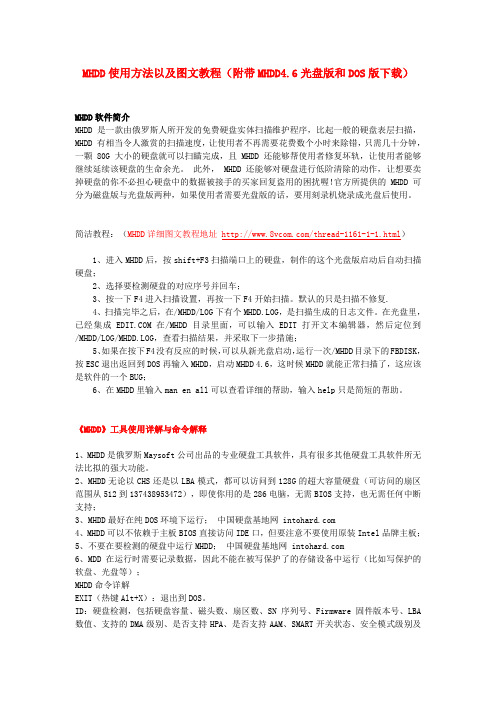
MHDD使用方法以及图文教程(附带MHDD4.6光盘版和DOS版下载)MHDD软件简介MHDD 是一款由俄罗斯人所开发的免费硬盘实体扫描维护程序,比起一般的硬盘表层扫描,MHDD 有相当令人激赏的扫描速度,让使用者不再需要花费数个小时来除错,只需几十分钟,一颗 80G 大小的硬盘就可以扫瞄完成,且 MHDD 还能够帮使用者修复坏轨,让使用者能够继续延续该硬盘的生命余光。
此外, MHDD 还能够对硬盘进行低阶清除的动作,让想要卖掉硬盘的你不必担心硬盘中的数据被接手的买家回复盗用的困扰喔!官方所提供的 MHDD 可分为磁盘版与光盘版两种,如果使用者需要光盘版的话,要用刻录机烧录成光盘后使用。
简洁教程:(MHDD详细图文教程地址 /thread-1161-1-1.html)1、进入MHDD后,按shift+F3扫描端口上的硬盘,制作的这个光盘版启动后自动扫描硬盘;2、选择要检测硬盘的对应序号并回车;3、按一下F4进入扫描设置,再按一下F4开始扫描。
默认的只是扫描不修复.4、扫描完毕之后,在/MHDD/LOG下有个MHDD.LOG,是扫描生成的日志文件。
在光盘里,已经集成在/MHDD目录里面,可以输入EDIT打开文本编辑器,然后定位到/MHDD/LOG/MHDD.LOG,查看扫描结果,并采取下一步措施;5、如果在按下F4没有反应的时候,可以从新光盘启动,运行一次/MHDD目录下的FBDISK,按ESC退出返回到DOS再输入MHDD,启动MHDD 4.6,这时候MHDD就能正常扫描了,这应该是软件的一个BUG;6、在MHDD里输入man en all可以查看详细的帮助,输入help只是简短的帮助。
《MHDD》工具使用详解与命令解释1、MHDD是俄罗斯Maysoft公司出品的专业硬盘工具软件,具有很多其他硬盘工具软件所无法比拟的强大功能。
2、MHDD无论以CHS还是以LBA模式,都可以访问到128G的超大容量硬盘(可访问的扇区范围从512到137438953472),即使你用的是286电脑,无需BIOS支持,也无需任何中断支持;3、MHDD最好在纯DOS环境下运行;中国硬盘基地网 4、MHDD可以不依赖于主板BIOS直接访问IDE口,但要注意不要使用原装Intel品牌主板;5、不要在要检测的硬盘中运行MHDD;中国硬盘基地网 6、MDD在运行时需要记录数据,因此不能在被写保护了的存储设备中运行(比如写保护的软盘、光盘等);MHDD命令详解EXIT(热键Alt+X):退出到DOS。
硬盘工具mhdd图文教程详解

最新硬盘工具M H D D图文教程详解-CAL-FENGHAI.-(YICAI)-Company One1最新硬盘工具MHDD图文教程详解转自中国硬盘基地技术社区原文地址:Mhdd工具说明:1、Mhdd是俄罗斯Maysoft公司出品的专业硬盘工具软件,具有很多其他硬盘工具软件所无法比拟的强大功能,它分为免费版和收费的完整版,本文介绍的是免费版的详细用法。
这是一个G表级的软件,他将扫描到的坏道屏蔽到磁盘的G表中。
(小知识:每一个刚出厂的新硬盘都或多或少的存在坏道,只不过他们被厂家隐藏在P表和G表中,我们用一般的软件访问不到他。
G表,又称用户级列表,大约能存放几百个到一千左右的坏道;P表,又称工厂级列表,能存放4000左右的坏道或更多。
)由于它扫描硬盘的速度非常快,已成为许多人检测硬盘的首选软件。
2、此软件的特点:不依赖主板BIOS,支持热插拔。
Mhdd可以不依赖于主板BIOS直接访问IDE口,可以访问128G的超大容量硬盘(可访问的扇区范围从512到),即使你用的是286电脑,无需BIOS支持,也无需任何中断支持.热插拔的顺序要记清楚:插的时候,先插数据线,再插电源线。
拔的时候,先拔电源线,再拔数据线。
但我劝你不熟练最好不要热插拔,以免你不小心烧了硬盘赖我。
3、Mhdd最好在纯DOS环境下运行;但要注意尽量不要使用原装Intel品牌主板;4、不要在要检测的硬盘中运行Mhdd;5、Mhdd在运行时需要记录数据,因此不能在被写保护了的存储设备中运行(比如写保护的软盘、光盘等)软件运行:我们在DOS下运行Mhdd29:输入命令Mhdd29,按回车,出现主界面:Mhdd软件应用:主界面列出了Mhdd的所有命令,下面我们主要讲解Mhdd的几个常用命令:PORT;ID;SCAN;HPA;RHPA;NHPA;PWD ;UNLOCK ;DISPWD ;ERASE ;AERASE ;STOP首先输入命令PORT(热键是:SHIFT+F3),按回车。
mhdd使用方法图解

mhdd使用方法图解第1步:插入光盘或U盘,并设置成开机第一启动项。
电脑互助网注:再在的笔记本电脑,一般开机的时候按F12,即可直接选择第一启动项的方式,而不需要进行BIOS进行设置了。
第2步:正常的进入到光盘界面或U盘系统界面,使用方向键移动到DOS工具箱上并回车进入。
(左侧是光盘界面,右侧图是大白菜U盘系统图单击图片可查看放大图)电脑互助网注:不管是U盘系统或是系统光盘界面,都有一个DOS工具箱,名称可能不同,但是雷同,比如说有的名字是“DOS增强工具箱”或是“DOS超级工具箱”之类的。
第3步:进入DOS工具箱之后,输入“MHDD”并回车确定执行此磁盘扫描工具。
(大小写均可)(左侧是光盘DOS工具箱界面,右侧图是U盘系统DOS工具箱图单击图片可查看放大图)电脑互助网注:一般光盘或U盘系统都有此工具,大家可以直接在工具箱中直接找到MHDD磁盘扫描工具。
第4步:这时就会显示当前插在电脑接口上的硬盘、CD/DVD或是U盘。
输入检查到的序号并确定。
电脑互助网注:每台电脑这里的序号不一定相同,不过都是数字,所以在输入的时候直接就输入自己需要扫描磁盘的序号即可。
如果自己分不清的话,那么看一下序号后面磁盘的大小就可以估计出来是那个硬盘了。
第5步:选择需要扫描的硬盘后,而不是马上就开始扫描的,而是需要按两下F4才开始扫描磁盘。
电脑互助网注:第一次按F4是弹出一个界面(如上图所示),这个界面是高级扫描的详细设置,不过一般我们用不到,这里就一句话带过。
第5步:开始扫描磁盘扇区了,而扫描磁盘扇区的时间长短和磁盘空间大小有直接关系。
颜色也就是MHDD扫描右侧从上向下数的顺序。
从最上面黑色开始,就是从正常到异常,磁盘读写的速度由快变慢。
一般出现黑色、浅灰色居多,偶尔出现灰色都是正常的范围之内。
黑色:正常区块灰色:正常区块浅灰色:没什么问题,就是读取数据读取到这个区块的时候,稍微多用一点时间(毫秒)。
绿色:硬盘读取数据到绿色的时候,出现数据异常,问题不是太大,就是电脑可能会出现有些卡的情况。
图解MHDD硬盘扫描使用方法
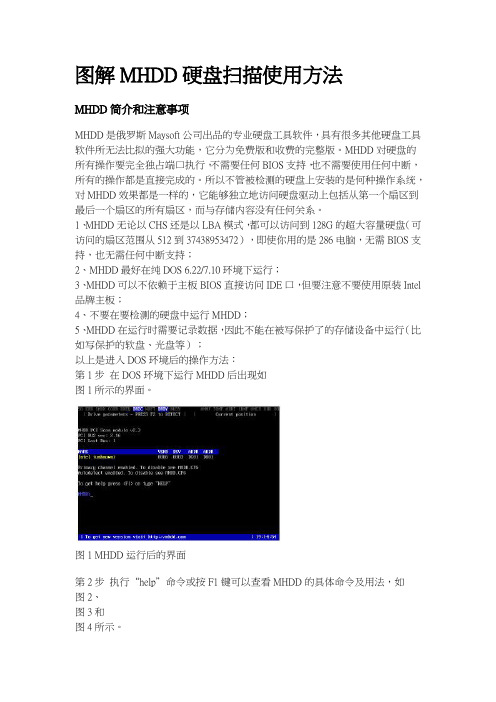
图解MHDD硬盘扫描使用方法MHDD简介和注意事项MHDD是俄罗斯Maysoft公司出品的专业硬盘工具软件,具有很多其他硬盘工具软件所无法比拟的强大功能,它分为免费版和收费的完整版。
MHDD对硬盘的所有操作要完全独占端口执行,不需要任何BIOS支持,也不需要使用任何中断,所有的操作都是直接完成的。
所以不管被检测的硬盘上安装的是何种操作系统,对MHDD效果都是一样的,它能够独立地访问硬盘驱动上包括从第一个扇区到最后一个扇区的所有扇区,而与存储内容没有任何关系。
1、MHDD无论以CHS还是以LBA模式,都可以访问到128G的超大容量硬盘(可访问的扇区范围从512到37438953472),即使你用的是286电脑,无需BIOS支持,也无需任何中断支持;2、MHDD最好在纯DOS 6.22/7.10环境下运行;3、MHDD可以不依赖于主板BIOS直接访问IDE口,但要注意不要使用原装Intel 品牌主板;4、不要在要检测的硬盘中运行MHDD;5、MHDD在运行时需要记录数据,因此不能在被写保护了的存储设备中运行(比如写保护的软盘、光盘等);以上是进入DOS环境后的操作方法:第1步在DOS环境下运行MHDD后出现如图1所示的界面。
图1 MHDD运行后的界面第2步执行“help”命令或按F1键可以查看MHDD的具体命令及用法,如图2、图3和图4所示。
图2 MHDD的命令及含义(1)图3 MHDD的命令及含义(2)图4 MHDD的命令及含义(3)第3步用“port”命令可以选择待测的驱动器,如图5所示。
图5 选择待测的驱动器第4步按“3”选择第二主盘上IBM的IC25N030ATDA04-0硬盘作为测试对象。
确定回车之后,按两次F4即可出现如图7所示的界面,开始扫描硬盘坏道。
图6图7 扫描界面右侧显示磁盘表面各种状态MHDD不但能检测硬盘的坏扇区,也可以修复部分坏扇区。
其方法和原理是从硬盘的保留扇区中拿出同等容量的扇区来取代新发现的坏扇区,并将坏扇区的物理地址写入G表,这样坏扇区就会被保留起来不被访问,从而就看不出硬盘有坏扇区了,而且一般不会影响数据。
MHDD使用教程 图解
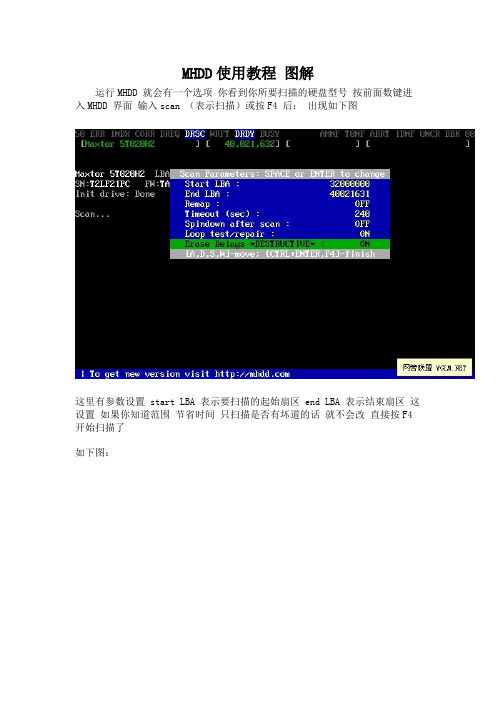
MHDD使用教程图解运行MHDD 就会有一个选项你看到你所要扫描的硬盘型号按前面数键进入MHDD 界面输入scan (表示扫描)或按F4 后:出现如下图这里有参数设置 start LBA 表示要扫描的起始扇区 end LBA 表示结束扇区这设置如果你知道范围节省时间只扫描是否有坏道的话就不会改直接按F4 开始扫描了如下图:下面说修复:当你扫描完后有坏道 MHDD扫描时候右下角会有数字那第一个就是扇区的起始最后一个就是坏道扇区结束修复和扫描一样按F4 进入参数设置界面但是要开启修复功能:如下图start LBA 填入你硬盘坏道的起始扇区 end LBA 填入你硬盘坏道结束扇区Remap 选为 ON 表示开启修复功能Timeout 为时间一盘是默认LOOP/TEST REPAIR 设置为ON 表示开启这里是反复擦写可以修复玩固环道ERASE 为OFF 表示关闭设置完成,按F4 开始修理了。
到这里扫描和修复就完了。
另外2种修复的方法,本人已经尝试过,非常管用!1.先按SHIFT+F3扫描硬盘连接并选择,按F4键,先用一般模式扫一遍,再用高级模式扫一变,具体方法是选择LBA模式,remap项OFF,Loop the test/repair 项OFF,其余项ON,选择完毕CTRL+ENTER执行扫描,扫描完毕,执行上面操作,选CHS模式,Loop the test/repair项OFF,Erase WAITs项OFF,其余项选ON,选择完毕,执行扫描,OK!!!大家切记不要直接用高级模式进行扫描,有些朋友为了急于求成,就直接用高级模式对硬盘进行操作,这种做法是错误的,如果直接用高级模式扫的话,一次好不了的话,那么MHDD对其就无可奈何了,要么认不到硬盘,要么坏道无法修复)修复成功率(1类坏道百分之九十以上,2类坏道百分之七十,3类坏道百分之十)2.下面这个方法,没耐心的朋友就不必看了。
同上,先按SHIFT+F3扫描硬盘连接并选择,按F4键,先用一般模式扫十遍以上,再用高级模式扫一变,具体方法在一般模式下将Loop the test/repair项选ON,执行扫描扫描至少10遍以后,ESC退出,重复操作,选择高级模式执行扫描,OK!!!修复成功率(1类坏道百分之九十以上,2类坏道百分之八十,3类坏道百分之六十)1、Mhdd是俄罗斯Maysoft公司出品的专业硬盘工具软件,具有很多其他硬盘工具软件所无法比拟的强大功能,它分为免费版和收费的完整版,本文介绍的是免费版的详细用法。
硬盘修复工具MHDD使用说明
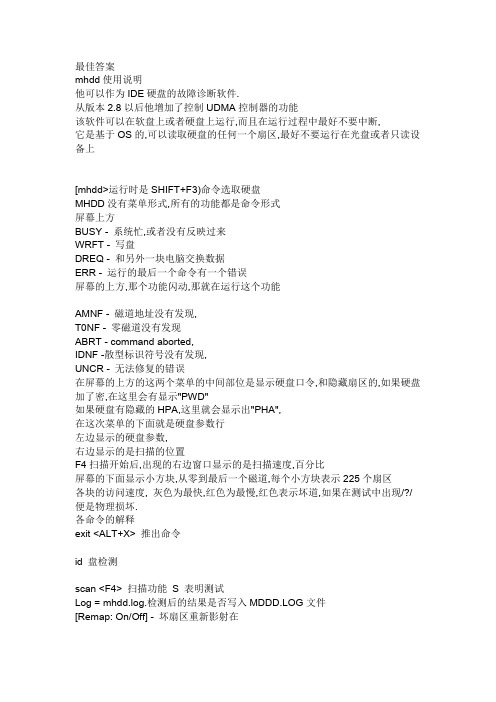
最佳答案mhdd使用说明他可以作为IDE硬盘的故障诊断软件.从版本2.8以后他增加了控制UDMA控制器的功能该软件可以在软盘上或者硬盘上运行,而且在运行过程中最好不要中断,它是基于OS的,可以读取硬盘的任何一个扇区,最好不要运行在光盘或者只读设备上[mhdd>运行时是SHIFT+F3)命令选取硬盘MHDD没有菜单形式,所有的功能都是命令形式屏幕上方BUSY - 系统忙,或者没有反映过来WRFT - 写盘DREQ - 和另外一块电脑交换数据ERR - 运行的最后一个命令有一个错误屏幕的上方,那个功能闪动,那就在运行这个功能AMNF - 磁道地址没有发现,T0NF - 零磁道没有发现ABRT - command aborted,IDNF -散型标识符号没有发现,UNCR - 无法修复的错误在屏幕的上方的这两个菜单的中间部位是显示硬盘口令,和隐藏扇区的,如果硬盘加了密,在这里会有显示"PWD"如果硬盘有隐藏的HPA,这里就会显示出"PHA",在这次菜单的下面就是硬盘参数行左边显示的硬盘参数,右边显示的是扫描的位置F4扫描开始后,出现的右边窗口显示的是扫描速度,百分比屏幕的下面显示小方块,从零到最后一个磁道,每个小方块表示225个扇区各块的访问速度, 灰色为最快,红色为最慢,红色表示坏道,如果在测试中出现/?/便是物理损坏.各命令的解释exit <ALT+X> 推出命令id 盘检测scan <F4> 扫描功能S 表明测试Log = mhdd.log.检测后的结果是否写入MDDD.LOG文件[Remap: On/Off] - 坏扇区重新影射在版本2.8时候,扫描坏道就会出现“R”表示该磁道已经不是很稳定,或者已经损坏,。
将Erase WAITS打开对对IBM硬盘上的坏块检测很方便的。
该命令是破坏数据的,所以小心使用。
aerase 高级擦除,速度很慢hpa (更改大小,当然,要硬盘支持这种技术,1999年以后的硬盘都支持)rhpa 恢复原盘的大小cls 清屏pwd 设置密码unlock 解锁dispwd 去掉密码,前提是要用unlock后,而且你还要知道密码rpm Rotate-per-minute测试ff 把镜像文件复制到磁盘上nhpa 显示全部的硬盘空间aam 降低硬盘的运行中的声音,磁盘性能也同时降低,P最大(性能最高),M最小(性能最低);tof 创建镜像文件init 磁盘复位fdisk 在磁盘上分区smart smartport <SHIFT+F3> 选择硬盘.stop <SHIFT+F4> 停止测试i <F2> 重新安排硬盘检测cx 可以检验昆腾CX和LCT系列硬盘5247芯片的稳定性erase 快速擦除ibme 显示IBM硬盘的tlists表fujlst 显示富士通硬盘的tlists表以下等命令的说明在正式版本的说明书中才有的,谁要是有的话,贴出来,在请高人翻译我个人估计是对西数,昆腾,富士通等硬盘的操作WDWRWDFMTOLDWDWCPWDFMTWDFMTSAWDMWDWMWDRCPQUQURMQUWMQUMAPQURCPQUWCPQUSPINUPQUSPINDOWNQURESTARTQUCRCQUWCPRAMQUDEFLQUSAFMTQUERDEFLFUJRMFUJWMFUJAFMTFUJFMTFUJRFFUJWF经过比较,HP与hddreg差不多,对非物理坏道有一点修复作用,对有绿块、红块的扇区没用,对真正物理坏道没用。
mhdd教程
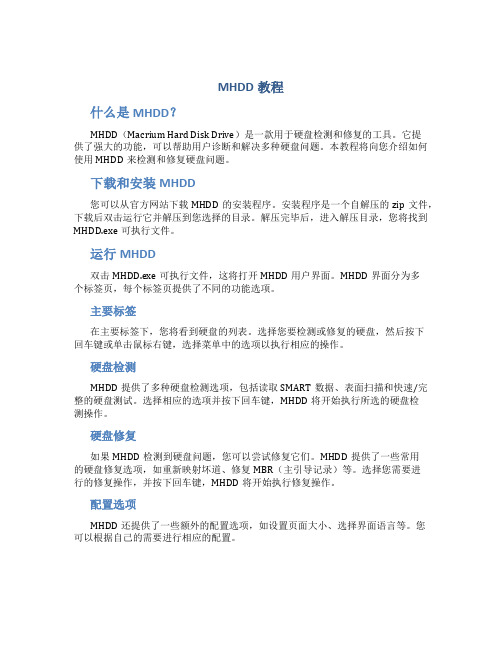
MHDD教程什么是MHDD?MHDD(Macrium Hard Disk Drive)是一款用于硬盘检测和修复的工具。
它提供了强大的功能,可以帮助用户诊断和解决多种硬盘问题。
本教程将向您介绍如何使用MHDD来检测和修复硬盘问题。
下载和安装MHDD您可以从官方网站下载MHDD的安装程序。
安装程序是一个自解压的zip文件,下载后双击运行它并解压到您选择的目录。
解压完毕后,进入解压目录,您将找到MHDD.exe可执行文件。
运行MHDD双击MHDD.exe可执行文件,这将打开MHDD用户界面。
MHDD界面分为多个标签页,每个标签页提供了不同的功能选项。
主要标签在主要标签下,您将看到硬盘的列表。
选择您要检测或修复的硬盘,然后按下回车键或单击鼠标右键,选择菜单中的选项以执行相应的操作。
硬盘检测MHDD提供了多种硬盘检测选项,包括读取SMART数据、表面扫描和快速/完整的硬盘测试。
选择相应的选项并按下回车键,MHDD将开始执行所选的硬盘检测操作。
硬盘修复如果MHDD检测到硬盘问题,您可以尝试修复它们。
MHDD提供了一些常用的硬盘修复选项,如重新映射坏道、修复MBR(主引导记录)等。
选择您需要进行的修复操作,并按下回车键,MHDD将开始执行修复操作。
配置选项MHDD还提供了一些额外的配置选项,如设置页面大小、选择界面语言等。
您可以根据自己的需要进行相应的配置。
MHDD使用的注意事项在使用MHDD进行硬盘检测和修复时,有一些注意事项需要牢记:1.谨慎使用修复选项 - 修复选项可能会对硬盘造成不可逆转的损坏,因此在使用这些选项之前,请先备份重要的数据。
2.了解硬盘操作原理 - 在使用MHDD之前,建议您对硬盘的一些基本操作原理有所了解,以便更好地理解和处理潜在的问题。
3.按照官方文档操作 - MHDD有详细的官方文档说明,建议您在使用时查看相关文档,以确保正确地使用MHDD。
总结MHDD是一款功能强大的硬盘检测和修复工具,它可以帮助用户诊断和解决多种硬盘问题。
mhdd4.6修复坏道图解教程
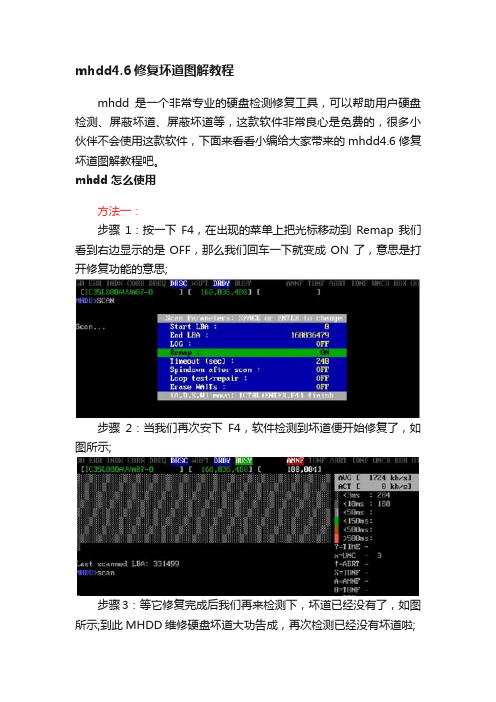
mhdd4.6修复坏道图解教程mhdd是一个非常专业的硬盘检测修复工具,可以帮助用户硬盘检测、屏蔽坏道、屏蔽坏道等,这款软件非常良心是免费的,很多小伙伴不会使用这款软件,下面来看看小编给大家带来的mhdd4.6修复坏道图解教程吧。
mhdd怎么使用方法一:步骤1:按一下F4,在出现的菜单上把光标移动到Remap 我们看到右边显示的是OFF,那么我们回车一下就变成ON了,意思是打开修复功能的意思;步骤2:当我们再次安下F4,软件检测到坏道便开始修复了,如图所示;步骤3:等它修复完成后我们再来检测下,坏道已经没有了,如图所示;到此MHDD维修硬盘坏道大功告成,再次检测已经没有坏道啦;方法二:先按SHIFT+F3扫描硬盘连接并选择,按F4键,先用一般模式扫一遍,再用高级模式扫一变,具体方法是选择LBA模式,remap项OFF,Loop the test/repair 项OFF,其余项ON,选择完毕CTRL+ENTER执行扫描,扫描完毕,执行上面操作,选CHS模式,Loop the test/repair项OFF,Erase WAITs项OFF,其余项选ON,选择完毕,执行扫描,OK大家切记不要直接用高级模式进行扫描,有些朋友为了急于求成,就直接用高级模式对硬盘进行操作,这种做法是错误的,如果直接用高级模式扫的话,一次好不了的话,那么MHDD对其就无可奈何了,要么认不到硬盘,要么坏道无法修复)修复成功率(1类坏道百分之九十以上,2类坏道百分之七十,3类坏道百分之十)方法三:这个方法,没耐心的朋友就不必看了。
同上,先按SHIFT+F3扫描硬盘连接并选择,按F4键,先用一般模式扫十遍以上,再用高级模式扫一变,具体方法在一般模式下将Loop the test/repair项选ON,执行扫描扫描至少10遍以后,ESC退出,重复操作,选择高级模式执行扫描,OK修复成功率(1类坏道百分之九十以上,2类坏道百分之八十,3类坏道百分之六十)PS:使用MHDD 修复硬盘坏道前,请务必做好数据备份mhdd修复前提条件:一般修复:1. 前置作业:待修复的HD,必须先将 Jump 设成 Master!2. 光碟开机入主画面后,输入 1 + Enter3. 连按2次的F4,即开始磁碟扫瞄。
mhdd硬盘检测
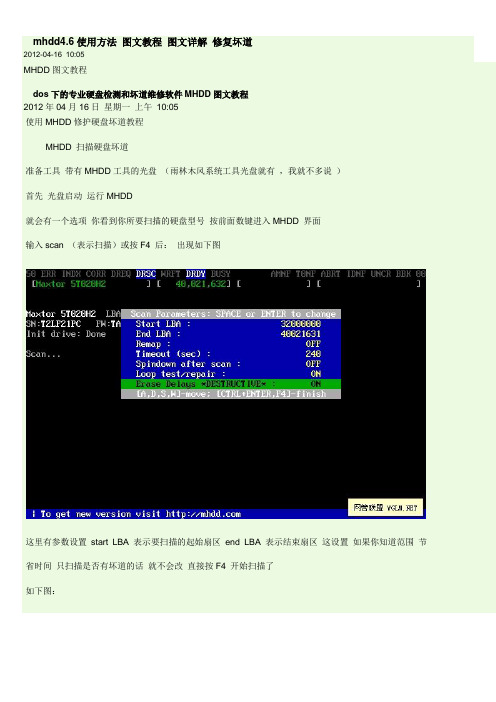
mhdd4.6使用方法图文教程图文详解修复坏道2012-04-1610:05MHDD图文教程dos下的专业硬盘检测和坏道维修软件MHDD图文教程2012年04月16日星期一上午10:05使用MHDD修护硬盘坏道教程MHDD 扫描硬盘坏道准备工具带有MHDD工具的光盘(雨林木风系统工具光盘就有,我就不多说)首先光盘启动运行MHDD就会有一个选项你看到你所要扫描的硬盘型号按前面数键进入MHDD 界面输入scan (表示扫描)或按F4 后:出现如下图这里有参数设置start LBA 表示要扫描的起始扇区end LBA 表示结束扇区这设置如果你知道范围节省时间只扫描是否有坏道的话就不会改直接按F4 开始扫描了如下图:下面说修复:当你扫描完后有坏道MHDD扫描时候右下角会有数字那第一个就是扇区的起始最后一个就是坏道扇区结束修复和扫描一样按F4 进入参数设置界面但是要开启修复功能:如下图start LBA 填入你硬盘坏道的起始扇区end LBA 填入你硬盘坏道结束扇区Remap 选为ON 表示开启修复功能Timeout 为时间一盘是默认LOOP/TEST REPAIR 设置为ON 表示开启这里是反复擦写可以修复玩固环道ERASE 为OFF 表示关闭设置完成,按F4 开始修理了。
到这里扫描和修复就完了。
另外2种修复的方法,本人已经尝试过,非常管用!1.先按SHIFT+F3扫描硬盘连接并选择,按F4键,先用一般模式扫一遍,再用高级模式扫一变,具体方法是选择LBA模式,remap项OFF,Loop the test/repair项OFF,其余项ON,选择完毕CTRL+ENTER执行扫描,扫描完毕,执行上面操作,选CHS模式,Loop the test/repair项OFF,Erase WAITs项OFF,其余项选ON,选择完毕,执行扫描,OK!!!大家切记不要直接用高级模式进行扫描,有些朋友为了急于求成,就直接用高级模式对硬盘进行操作,这种做法是错误的,如果直接用高级模式扫的话,一次好不了的话,那么MHDD对其就无可奈何了,要么认不到硬盘,要么坏道无法修复)修复成功率(1类坏道百分之九十以上,2类坏道百分之七十,3类坏道百分之十)2.下面这个方法,没耐心的朋友就不必看了。
MHDD使用图解完整版

MHDD使用方法图解(2)2、此软件的特点:不依赖主板BIOS,支持热插拔。
Mhdd可以不依赖于主板BIOS直接访问IDE口,可以访问128G的超大容量硬盘(可访问的扇区范围从512到137438953472),即使你用的是286电脑,无需BIOS支持,也无需任何中断支持.热插拔的顺序要记清楚:插的时候,先插数据线,再插电源线。
拔的时候,先拔电源线,再拔数据线。
但我劝你不熟练最好不要热插拔,以免你不小心烧了硬盘赖我。
3、Mhdd最好在纯DOS环境下运行;但要注意尽量不要使用原装Intel品牌主板;4、不要在要检测的硬盘中运行Mhdd;5、Mhdd在运行时需要记录数据,因此不能在被写保护了的存储设备中运行(比如写保护的软盘、光盘等)1、Mhdd是俄罗斯Maysoft公司出品的专业硬盘工具软件,具有很多其他硬盘工具软件所无法比拟的强大功能,它分为免费版和收费的完整版,本文介绍的是免费版的详细用法。
这是一个G表级的软件,他将扫描到的坏道屏蔽到磁盘的G表中。
(小知识:每一个刚出厂的新硬盘都或多或少的存在坏道,只不过他们被厂家隐藏在P表和G表中,我们用一般的软件访问不到他。
G表,又称用户级列表,大约能存放几百个到一千左右的坏道;P表,又称工厂级列表,能存放4000左右的坏道或更多。
)由于它扫描硬盘的速度非常快,已成为许多人检测硬盘的首选软件。
软件运行:我们在DOS下运行Mhdd29:输入命令Mhdd29,按回车,出现主界面:Mhdd软件应用:主界面列出了Mhdd的所有命令,下面我们主要讲解Mhdd的几个常用命令:PORT;ID;SCAN; HPA; RHPA; NHPA; PWD ;UNLOCK ;DISPWD ;ERASE ;AERASE ;STOP首先输入命令PORT(热键是:SHIFT+F3),按回车。
这个命令的意思是扫描IDE口上的所有硬盘。
好了,现在看到有两个硬盘,一个是西数40G,一个是迈拓2G。
MHDD命令和硬盘检测图解
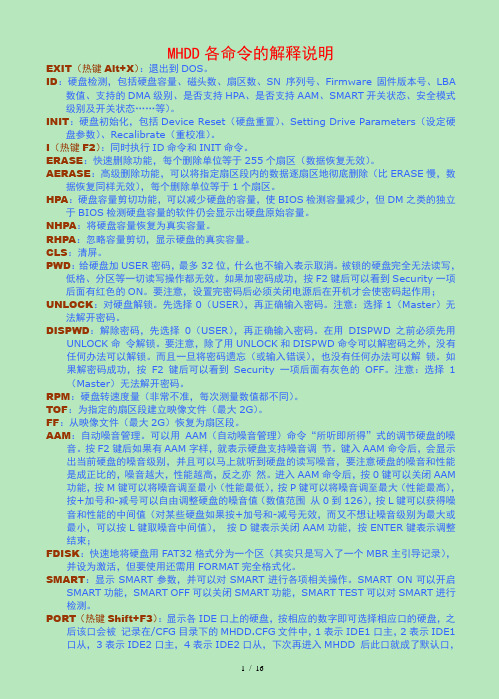
MHDD各命令的解释说明EXIT(热键Alt+X):退出到DOS。
ID:硬盘检测,包括硬盘容量、磁头数、扇区数、SN序列号、Firmware固件版本号、LBA 数值、支持的DMA级别、是否支持HPA、是否支持AAM、SMART开关状态、安全模式级别及开关状态……等)。
INIT:硬盘初始化,包括Device Reset(硬盘重置)、Setting Drive Parameters(设定硬盘参数)、Recalibrate(重校准)。
I(热键F2):同时执行ID命令和INIT命令。
ERASE:快速删除功能,每个删除单位等于255个扇区(数据恢复无效)。
AERASE:高级删除功能,可以将指定扇区段内的数据逐扇区地彻底删除(比ERASE慢,数据恢复同样无效),每个删除单位等于1个扇区。
HP A:硬盘容量剪切功能,可以减少硬盘的容量,使BIOS检测容量减少,但DM之类的独立于BIOS检测硬盘容量的软件仍会显示出硬盘原始容量。
NHP A:将硬盘容量恢复为真实容量。
RHP A:忽略容量剪切,显示硬盘的真实容量。
CLS:清屏。
PWD:给硬盘加USER密码,最多32位,什么也不输入表示取消。
被锁的硬盘完全无法读写,低格、分区等一切读写操作都无效。
如果加密码成功,按F2键后可以看到Security一项后面有红色的ON。
要注意,设置完密码后必须关闭电源后在开机才会使密码起作用;UNLOCK:对硬盘解锁。
先选择0(USER),再正确输入密码。
注意:选择1(Master)无法解开密码。
DISPWD:解除密码,先选择0(USER),再正确输入密码。
在用DISPWD之前必须先用UNLOCK命令解锁。
要注意,除了用UNLOCK和DISPWD命令可以解密码之外,没有任何办法可以解锁。
而且一旦将密码遗忘(或输入错误),也没有任何办法可以解锁。
如果解密码成功,按F2键后可以看到Security一项后面有灰色的OFF。
注意:选择1(Master)无法解开密码。
硬盘修复工具MHDD的使用-图解教程 共(53页)

mhdd29的使用-图解教程1、MHDD是俄罗斯Maysoft公司出品的专业硬盘工具软件,具有很多其他硬盘工具软件所无法比拟的强大功能,它分为免费版和收费的完整版,本文介绍的是免费版的详细用法。
这是一个G表级的软件,他将扫描到的坏道屏蔽到磁盘的G表中。
(小知识:每一个刚出厂的新硬盘都或多或少的存在坏道,只不过他们被厂家隐藏在P表和G表中,我们用一般的软件访问不到他。
G表,又称用户级列表,大约能存放几百个到一千左右的坏道;P表,又称工厂级列表,能存放4000左右的坏道或更多。
)由于它扫描硬盘的速度非常快,已成为许多人检测硬盘的首选软件。
2、此软件的特点:不依赖主板BIOS,支持热插拔。
MHDD可以不依赖于主板BIOS 直接访问IDE口,可以访问128G的超大容量硬盘(可访问的扇区范围从512到137438953472),即使你用的是286电脑,无需BIOS支持,也无需任何中断支持.热插拔的顺序要记清楚:插的时候,先插数据线,再插电源线。
拔的时候,先拔电源线,再拔数据线。
但我劝你不熟练最好不要热插拔,以免你不小心烧了硬盘赖我。
3、MHDD最好在纯DOS环境下运行;但要注意尽量不要使用原装Intel品牌主板;4、不要在要检测的硬盘中运行MHDD;5、MHDD在运行时需要记录数据,因此不能在被写保护了的存储设备中运行(比如写保护的软盘、光盘等)下面,我们在DOS下运行MHDD29:输入命令MHDD29,按回车,出现主界面:主界面列出了MHDD的所有命令,下面我们主要讲解MHDD的几个常用命令:PORT;ID ;SCAN; HPA; RHPA; NHPA; PWD ;UNLOCK ;DISPWD ;ERASE ;AERASE ;STOP。
首先输入命令PORT(热键是:SHIFT+F3),按回车。
这个命令的意思是扫描IDE口上的所有硬盘。
好了,现在看到有两个硬盘,一个是西数40G,一个是迈拓2G。
(说明:1、2是接在IDE1口上的主从硬盘,3、4是接在IDE2口上的主从硬盘,5是接在PC3000卡上的。
硬盘检测工具MHDD2.9+修复硬盘图文教程
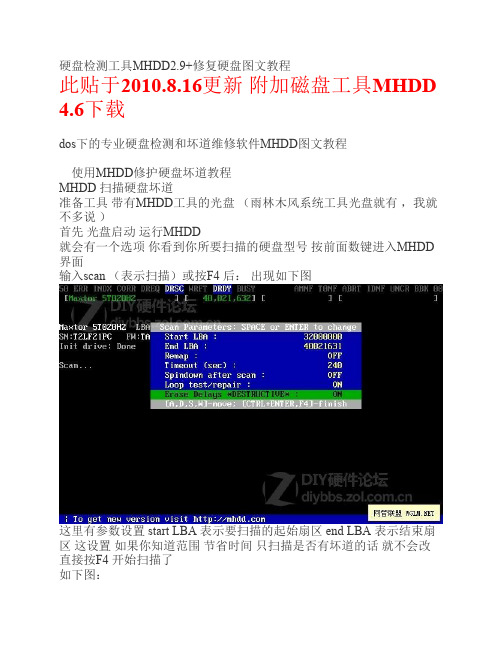
硬盘检测工具MHDD2.9+修复硬盘图文教程此贴于2010.8.16更新附加磁盘工具MHDD 4.6下载dos下的专业硬盘检测和坏道维修软件MHDD图文教程 使用MHDD修护硬盘坏道教程MHDD 扫描硬盘坏道准备工具带有MHDD工具的光盘(雨林木风系统工具光盘就有,我就不多说)首先光盘启动运行MHDD就会有一个选项你看到你所要扫描的硬盘型号按前面数键进入MHDD 界面输入scan (表示扫描)或按F4 后:出现如下图这里有参数设置 start LBA 表示要扫描的起始扇区 end LBA 表示结束扇区这设置如果你知道范围节省时间只扫描是否有坏道的话就不会改直接按F4 开始扫描了如下图:下面说修复:当你扫描完后有坏道 MHDD扫描时候右下角会有数字那第一个就是扇区的起始最后一个就是坏道扇区结束修复和扫描一样按F4 进入参数设置界面但是要开启修复功能:如下图start LBA 填入你硬盘坏道的起始扇区 end LBA 填入你硬盘坏道结束扇区Remap 选为 ON 表示开启修复功能Timeout 为时间一盘是默认LOOP/TEST REPAIR 设置为ON 表示开启这里是反复擦写可以修复玩固环道ERASE 为OFF 表示关闭设置完成,按F4 开始修理了。
到这里扫描和修复就完了。
另外还有个修复的方法,本人已经尝试过,非常管用!同样,先按SHIFT+F3扫描硬盘连接并选择,按F4键,先用一般模式扫一遍,再用高级模式扫一变,具体方法是选择LBA模式,remap项OFF,Loopthe test/repair项OFF,其余项ON,选择完毕CTRL+ENTER执行扫描,扫描完毕,执行上面操作,选CHS模式,Loop the test/repair项OFF,EraseWAITs项OFF,其余项选ON,选择完毕,执行扫描,OK!!!大家切记不要直接用高级模式进行扫描,有些朋友为了急于求成,就直接用高级模式对硬盘进行操作,这种做法是错误的,如果直接用高级模式扫的话,一次好不了的话,那么MHDD对其就无可奈何了,要么认不到硬盘,要么坏道无法修复)修复成功率(1类坏道百分之九十以上,2类坏道百分之七十,3类坏道百分之十)下面这个方法,没耐心的朋友就不必看了。
DOS下的专业硬盘检测和坏道维修软件MHDD图文教程
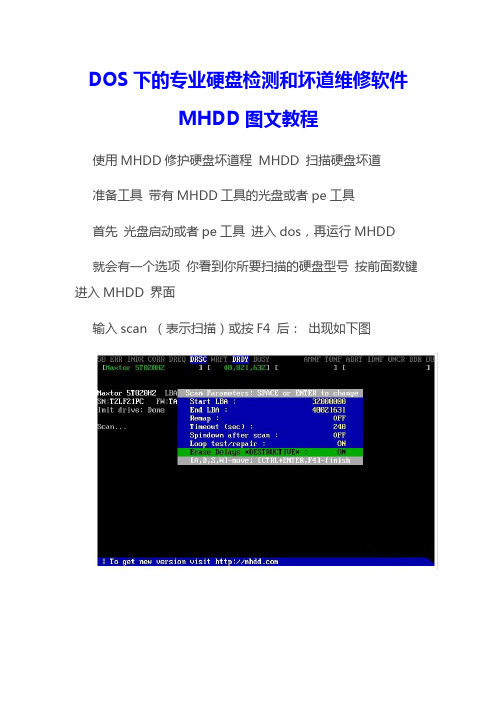
DOS下的专业硬盘检测和坏道维修软件
MHDD图文教程
使用MHDD修护硬盘坏道程MHDD 扫描硬盘坏道
准备工具带有MHDD工具的光盘或者pe工具
首先光盘启动或者pe工具进入dos,再运行MHDD
就会有一个选项你看到你所要扫描的硬盘型号按前面数键进入MHDD 界面
输入scan (表示扫描)或按F4 后:出现如下图
这里有参数设置start LBA 表示要扫描的起始扇区end LBA 表示结束扇区这设置如果你知道范围节省时间只扫描是否有坏道的话就不会改直接按F4 开始扫描了
如下图:
下面说修复:当你扫描完后有坏道MHDD扫描时候右下角会有数字那第一个就是扇区的起始最后一个就是坏道扇区结束修复和扫描一样
按F4 进入参数设置界面但是要开启修复功能:如下图
start LBA 填入你硬盘坏道的起始扇区end LBA 填入你硬盘坏道结束扇区
Remap 选为ON 表示开启修复功能
Timeout 为时间一盘是默认
LOOP/TEST REPAIR 设置为ON 表示开启这里是反复擦写可以修复玩固环道
ERASE 为OFF 表示关闭
设置完成,按F4 开始修理了。
到这里扫描和修复就完了。
MHDD4.6使用方法图解
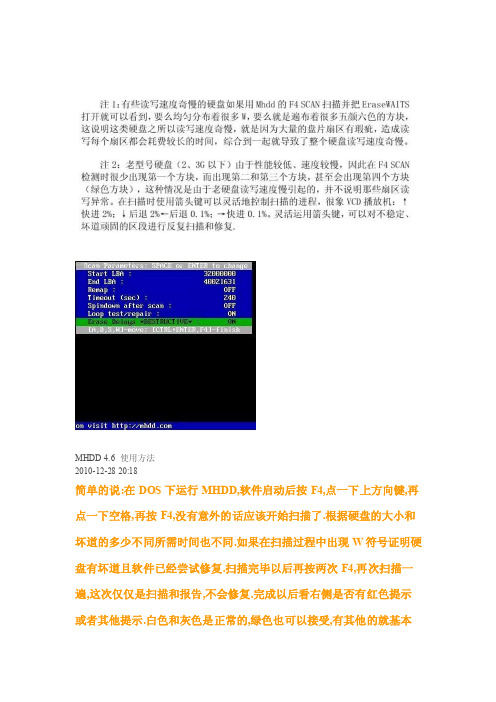
MHDD 4.6使用方法2010-12-28 20:18简单的说:在DOS下运行MHDD,软件启动后按F4,点一下上方向键,再点一下空格,再按F4,没有意外的话应该开始扫描了.根据硬盘的大小和坏道的多少不同所需时间也不同.如果在扫描过程中出现W符号证明硬盘有坏道且软件已经尝试修复.扫描完毕以后再按两次F4,再次扫描一遍,这次仅仅是扫描和报告,不会修复.完成以后看右侧是否有红色提示或者其他提示.白色和灰色是正常的,绿色也可以接受,有其他的就基本不行了.提示的意思是“你的硬盘不支持LBA模式或者没有发现驱动器”你可以在软件运行以后按上档健同时点F3健,查看一下驱动器列表里有没有发现硬盘。
如果有硬盘你可以把扫描模式改一下,把XDAN IN 后面改成CHS,同样是按空格操作。
然后再扫描。
一般修复:1.前置作业:待修复的HD,必须先将Jump 设成Master!2. 光碟开机入主画面后,输入 1 + Enter3. 连按2次的F4,即开始磁碟扫瞄。
过程中,记得抄下Error 坏轨的所在位置。
( 代号Error : 坏轨区段;Warning: 老化迹象的磁区)4. 扫瞄完毕,输入ERASE + E nter → 输入坏轨的起—尾精确值,按Y (确认)。
*若坏轨分散多处,则反覆上述模式操作。
5. 上述完成后,按下F4,E rase Delays → ON,再按一次F4,即开始修复。
( → 急进。
← 倒退。
绿色W符号:修复成功! )PS:待修复完救出资料,最好再执行HD低阶格式化进阶指令。
重覆(多次) 修复:首次修复仍无法修好之坏轨,待历程结束按F4 变更扫瞄选单:Start LBA →输入修复起始段End LBA→ 输入修复结尾段Loopt est → ONErase D elays → ON*修改完毕,按下F4 执行返覆修复;退出指令:ESC。
图解MHDD超详细使用方法:新增加解密,破除谣言
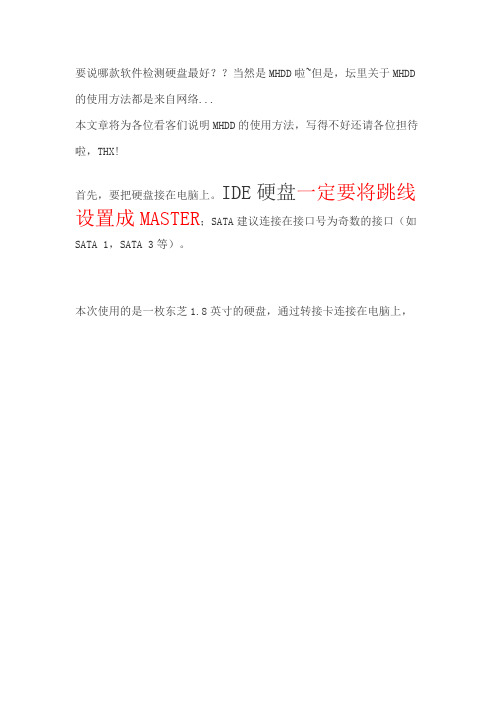
要说哪款软件检测硬盘最好??当然是MHDD啦~但是,坛里关于MHDD 的使用方法都是来自网络...本文章将为各位看客们说明MHDD的使用方法,写得不好还请各位担待啦,THX!首先,要把硬盘接在电脑上。
IDE硬盘一定要将跳线设置成MASTER;SATA建议连接在接口号为奇数的接口(如SATA 1,SATA 3等)。
本次使用的是一枚东芝1.8英寸的硬盘,通过转接卡连接在电脑上,如图:然后,打开电脑~(废话!)由于MHDD并不是通过BIOS对硬盘进行操作的,所以我们要让他在DOS 环境下运行。
如果您有DOS工具箱的话可以让它在里面运行。
下面是进入MHDD的图:最上面那行为状态指示,就像指示灯一样,当有情况发生时,对应的指示就会亮起最左面的数字是工作状态,2位,16进制,含义未知按照顺序:ERR:发生错误INDX:写入G表CORR:纠正DREQ:硬盘和计算机交换数据DRSC:硬盘自检通过WRFT:写入失败DRDY:硬盘就绪BUSY:硬盘忙空格右侧是错误类型指示,当硬盘出现对应错误时,ERR和对应错误指示会亮起:AMNF:地址标记错误T0NF:0磁道错误ABRT:拒绝操作IDNF:扇区ID错误UNCR:校验错误BBK:坏扇区标记错误最右侧数字是错误类型,2位,16进制,含义仍未知中间的空格,不是白白放的。
当硬盘加锁时,上面会显示PWD;硬盘有容量剪切时,上面会显示HPA。
第二行显示的是当前设备的信息,从左到右依次是:硬盘型号、LBA总数、当前操作LBA,第四个根据情况变化。
————————分割线————————MHDD4.6共有以下命令(本顺序按照MHDD帮助的默认顺序排列):EXIT:退出QUIT:退出HELP:帮助BATCH:批处理CLS:清屏SCREENSHOT:截图PORT:选择端口PCISCAN:扫描PCI总线并保存WAIT:等待硬盘就绪SCSIINFO:显示SCSI设备信息MAN:命令帮助ID:获取简略设备信息SCAN:扫描SWITCHMBR:主引导记录(MBR)开关HPA:容量剪切NHPA:恢复初始容量RHPA:显示初始容量RX:读取磁盘缓存数据RST:重置设备PWD:设置设备密码UNLOCK:解锁设备DISPWD:解除密码RPM:转速测量FF:从文件写入磁盘AAM:自动噪音管理(AAM)设定MAKEBAD:制造坏道RANDOMBAD:随机制造坏道INIT:重置并重新测定容量FDISK:创建一个分区SMART:显示SMART信息或管理SMART系统STOP:关闭磁盘电机I:初始化设备ERASE:擦除TOF:从磁盘保存为文件FASTERASE:快速擦除CLRMBR:删除主引导记录(MBR)CX:测定平均寻道时间EID:获取完整磁盘信息ATOF:从磁盘保存为多个文件MAKELOG:创建日志CONFIG:配置设备SETCDSPEED:设置CD速度UNITSIZE:调整SCSI设备扇区大小SCSIFORMAT:格式化SCSI设备您看到这可能会一头雾水:这些都是什么啊??别急,慢慢来~ 先说几个常用命令:PORT[快捷键:Shift+F3]:硬盘选择菜单,按下去是这个样子的:Primary controller是你的主IDE控制器,Secondary controller是你的副IDE控制器,PC-3000 board 是PC-3000卡(我可没有这么昂贵的设备),而SATA端口则会直接显示对应的端口号。
硬盘坏道快速检测工具MHDD图解教程
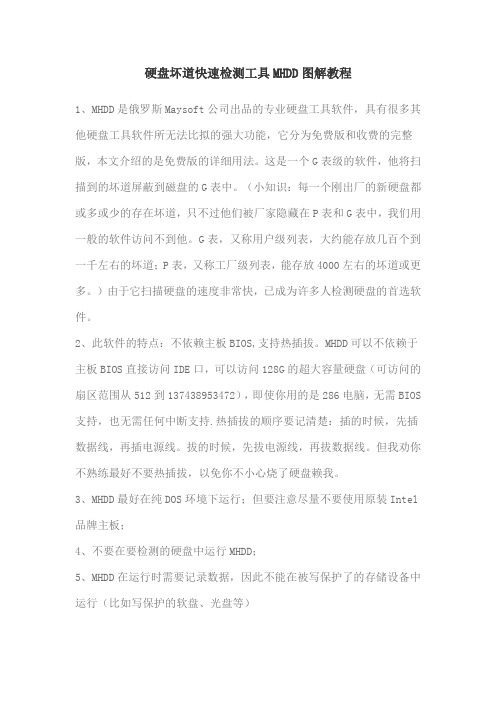
硬盘坏道快速检测工具MHDD图解教程1、MHDD是俄罗斯Maysoft公司出品的专业硬盘工具软件,具有很多其他硬盘工具软件所无法比拟的强大功能,它分为免费版和收费的完整版,本文介绍的是免费版的详细用法。
这是一个G表级的软件,他将扫描到的坏道屏蔽到磁盘的G表中。
(小知识:每一个刚出厂的新硬盘都或多或少的存在坏道,只不过他们被厂家隐藏在P表和G表中,我们用一般的软件访问不到他。
G表,又称用户级列表,大约能存放几百个到一千左右的坏道;P表,又称工厂级列表,能存放4000左右的坏道或更多。
)由于它扫描硬盘的速度非常快,已成为许多人检测硬盘的首选软件。
2、此软件的特点:不依赖主板BIOS,支持热插拔。
MHDD可以不依赖于主板BIOS直接访问IDE口,可以访问128G的超大容量硬盘(可访问的扇区范围从512到137438953472),即使你用的是286电脑,无需BIOS 支持,也无需任何中断支持.热插拔的顺序要记清楚:插的时候,先插数据线,再插电源线。
拔的时候,先拔电源线,再拔数据线。
但我劝你不熟练最好不要热插拔,以免你不小心烧了硬盘赖我。
3、MHDD最好在纯DOS环境下运行;但要注意尽量不要使用原装Intel 品牌主板;4、不要在要检测的硬盘中运行MHDD;5、MHDD在运行时需要记录数据,因此不能在被写保护了的存储设备中运行(比如写保护的软盘、光盘等)下面,我们在DOS下运行MHDD29:输入命令MHDD29,按回车,出现主界面:主界面列出了MHDD的所有命令,下面我们主要讲解MHDD的几个常用命令:PORT;ID ;SCAN; HPA; RHPA; NHPA; PWD ;UNLOCK ;DISPWD ;ERASE ;AERASE ;STOP。
首先输入命令PORT(热键是:SHIFT+F3),按回车。
这个命令的意思是扫描IDE口上的所有硬盘。
好了,现在看到有两个硬盘,一个是西数40G,一个是迈拓2G。
- 1、下载文档前请自行甄别文档内容的完整性,平台不提供额外的编辑、内容补充、找答案等附加服务。
- 2、"仅部分预览"的文档,不可在线预览部分如存在完整性等问题,可反馈申请退款(可完整预览的文档不适用该条件!)。
- 3、如文档侵犯您的权益,请联系客服反馈,我们会尽快为您处理(人工客服工作时间:9:00-18:30)。
MHDD使用方法图解(2)Mhdd工具说明:1、Mhdd是俄罗斯Maysoft公司出品的专业硬盘工具软件,具有很多其他硬盘工具软件所无法比拟的强大功能,它分为免费版和收费的完整版,本文介绍的是免费版的详细用法。
这是一个G表级的软件,他将扫描到的坏道屏蔽到磁盘的G表中。
(小知识:每一个刚出厂的新硬盘都或多或少的存在坏道,只不过他们被厂家隐藏在P表和G表中,我们用一般的软件访问不到他。
G表,又称用户级列表,大约能存放几百个到一千左右的坏道;P表,又称工厂级列表,能存放4000左右的坏道或更多。
)由于它扫描硬盘的速度非常快,已成为许多人检测硬盘的首选软件。
2、此软件的特点:不依赖主板BIOS,支持热插拔。
Mhdd可以不依赖于主板BIOS直接访问IDE口,可以访问128G的超大容量硬盘(可访问的扇区范围从512到137438953472),即使你用的是286电脑,无需BIOS支持,也无需任何中断支持.热插拔的顺序要记清楚:插的时候,先插数据线,再插电源线。
拔的时候,先拔电源线,再拔数据线。
但我劝你不熟练最好不要热插拔,以免你不小心烧了硬盘赖我。
3、Mhdd最好在纯DOS环境下运行;但要注意尽量不要使用原装Intel品牌主板;4、不要在要检测的硬盘中运行Mhdd;5、Mhdd在运行时需要记录数据,因此不能在被写保护了的存储设备中运行(比如写保护的软盘、光盘等)软件运行:我们在DOS下运行Mhdd29:输入命令Mhdd29,按回车,出现主界面:Mhdd软件应用:主界面列出了Mhdd的所有命令,下面我们主要讲解Mhdd的几个常用命令:PORT;ID;SCAN; HPA; RHPA; NHPA; PWD ;UNLOCK ;DISPWD ;ERASE ;AERASE ;STOP首先输入命令PORT(热键是:SHIFT+F3),按回车。
这个命令的意思是扫描IDE口上的所有硬盘。
好了,现在看到有两个硬盘,一个是西数40G,一个是迈拓2G。
(说明:1、2是接在IDE1口上的主从硬盘,3、4是接在IDE2口上的主从硬盘,5是接在PC3000卡上的。
如果我们要修的硬盘接在PC3000上,就会在这里显示)下面是让你选择要修哪个硬盘,输入3,回车输入命令ID(以后直接按F2就行了)回车:显示当前选择的硬盘的信息。
输入命令SCAN(热键:F4),回车。
这个命令的意思是扫描硬盘,出现下图(一共有十二行要修改的参数,我从上往下逐项说明):1:选择扫描方式:LBA/CHS(建议选择LBA方式扫描)CHS只对500M以下的老硬盘有效。
(用空格键改变扫描方式)2:设定开始的柱面值:(一般不用)3:设定开始的LBA值:(常用,按空格键输入新的LBA值)4:是否写入日志:ON/OFF(建议打开)5:是否地址重映射:ON/OFF 是否修复坏扇区(如果打开这一项,可以不破坏数据修坏道。
此项与第十二项不能同时打开)6:设定结束的柱面(一般不用)7:设定结束的LBA值(常用)8:设定超时值(秒):25 Erase WAITS的时间默认为250毫秒,数值可设置范围从10到10000。
此数值主要用来设定Mhdd确定坏道的读取时间值(即读取某扇区块时如果读取时间达到或超过该数值,就认为该块为坏道,并开始试图修复),一般情况下更改此数值不要太大也不要太小,否则会影响坏道的界定和修复效果。
9:是否写入高级日志ON/OFF(此项被禁用)10:扫描完后是否关闭电机:ON/OFF 扫描结束后关闭硬盘马达,这样即可使SCAN扫描结束后,电机能够自动切断供电,但主板还是加电的。
适合无人职守状态,一般不用11:是否循环测试,修复:ON/OFF(如果此项为ON,当第一次扫描结束后,就会再次从开始的LBA到结束的LBA重新扫描,修复,如此循环)12:是否删除等待:ON/OFF(此项与第五项不能同时打开,此项主要用于修复坏道,而且修复效果要比REMAP更为理想尤其对IBM硬盘的坏道最为奏效,但要注意被修复的地方的数据是要被破坏的(因为EraseWAITS的每个删除单位是255个扇区)。
)以上十二个参数如果要修改,都是先按空格键。
一般情况下先看看硬盘什么情况,先不忙修,这里直接按F4(或者按CTRL+ENTER)就开始扫描了。
屏幕第一行的左半部分为为状态寄存器,右半部分为错误寄存器;在屏幕第一行的中间(在BUSY和AMNF之间)有一段空白区域,如果硬盘被加了密码,此处会显示PWD;如果硬盘用HPA做了剪切,此处会显示HPA;屏幕第二行的左半部分为当前硬盘的物理参数(虚拟的,当然不会真的有十六个磁头),右半部分为当前正在扫描的位置;屏幕右下角为计时器,Start表示开始扫描的时间,Time 表示已消耗的时间,End表示预计结束的时间,结束后会再显示Time Count,表示总共耗费了多长的时间;在扫描时,每个长方块代表255个扇区(在LBA模式下)或代表63个扇区(在CHS模式下);这里要解释一下CHS:cylinder head sector 这三个单词的第一个字母组合,意思是柱面、磁头、扇区。
LBA:扇区(线性地址)扫描过程可随时按ESC键终止;方块从上到下依次表示从正常到异常,读写速度由快到慢。
正常情况下,应该只出现第一个和第二个灰色方块如果出现浅灰色方块(第三个方块),则代表该处读取耗时较多;1:如果出现绿色和褐色方块(第三个和第四个方块),则代表此处读取异常,但还未产生坏道;2:如果出现红色方块(第六个,即最后一个方块),则代表此处读取吃力,马上就要产生坏道;3:如果出现问号?以下的任何之一,则表示此处读取错误,有严重物理坏道。
如下面这块硬盘:注1:有些读写速度奇慢的硬盘如果用Mhdd的F4 SCAN扫描并把EraseWAITS 打开就可以看到,要么均匀分布着很多W,要么就是遍布着很多五颜六色的方块,这说明这类硬盘之所以读写速度奇慢,就是因为大量的盘片扇区有瑕疵,造成读写每个扇区都会耗费较长的时间,综合到一起就导致了整个硬盘读写速度奇慢。
注2:老型号硬盘(2、3G以下)由于性能较低、速度较慢,因此在F4 SCAN 检测时很少出现第一个方块,而出现第二和第三个方块,甚至会出现第四个方块(绿色方块),这种情况是由于老硬盘读写速度慢引起的,并不说明那些扇区读写异常。
在扫描时使用箭头键可以灵活地控制扫描的进程,很象VCD播放机:↑快进2%;↓后退2%←后退0.1%;→快进0.1%。
灵活运用箭头键,可以对不稳定、坏道顽固的区段进行反复扫描和修复.ERASE:快速擦除命令,在使用中我发现有低格和清零的功效,但此命令一点不影响硬盘寿命,有时对坏道和红绿块擦除能起到意想不到的作用。
输入命令,按回车;问你是否继续,输入Y,输入开始的LBA值(就是从哪个地方开始有坏道或红绿块,)比如我们输入零,回车再输入结束的LBA地址,我们输入10000,回车输入Y,回车,开始擦除,并显示擦除了多少兆字节,速度是很快的,还没等看清呢就擦完了还有一个命令AERASE:高级擦除,也叫完全擦除,跟ERASE的用法一样。
快速擦除如果修不了坏道就用高级擦除。
下面我们再说硬盘的剪切容量HPA命令,注意,Mhdd只能从后面开始剪切。
硬盘被剪切了之后,以后在任何机器的BIOS中只能检测到被剪切后的容量,即使重新分区也不能恢复先前容量。
假如一个硬盘,经扫描发现从70%以后全是坏道,而且怎么修也修不过去,这时候就可以把后面的30%给HPA了。
输入HPA,回车这是问你是软改还是硬改,软改是改到内存,断电不会生效。
硬改是改到硬盘,断电立即生效。
输入1(硬改),回车这是问你用那种方式改,我们选择1 ,LBA方式,回车输入新的LBA值,我们就输入2000000(原来的容量是4124736),回车输入Y, 完成用ID命令看一下,屏幕最上方有一个蓝色的HPA灯亮起来,表示这个硬盘的容量被做过修改。
此时,我们需要给硬盘断一下电生效,退出命令是EXIT.断电再重新加电,进入MhddRHPA命令是察看硬盘原始容量,比如这个硬盘原始容量就是4124735个扇区NHPA:恢复硬盘原始容量,输入命令按回车再输入Y再次输入Y再次输入Y,我们看到硬盘的原始容量已经被恢复了。
PWD:给硬盘加密命令注意,硬盘加密后,不能读写,任何操作对硬盘都不起作用,包括低格清零。
输入PWD按回车咦!这个的意思是:这个硬盘不支持加密命令,这是个老的迈拓2.1G的小硬盘,很多命令都不支持。
我们按SHIFT+F3重新选择硬盘,选择1,这是我的系统盘,西部数据40G,按F2键,可以看到有“security:high,off”。
如果硬盘的ID信息里显示这一项,表示此硬盘支持加密。
我们就换一个硬盘,总不能给自己正在操作的硬盘加密吧。
再换一个QUANTUM 15G ,这个硬盘显示在第五个口上,是因为我把它他挂在PC3000上。
输入命令PWD回车这里让你输入最大32位的用户密码,我们输入123456,回车这就完成了我们按F2刷新,可以看到屏幕最上方有一个红色的PWD灯亮起,硬盘参数“SECURITY:High,on”off变成了红色的on,表示此硬盘被加密;我们按F4键扫描一下看看会怎么样:为什么没有变化?对了,加密之后必须对硬盘断一次电才能生效,现在还没生效呢。
我们EXIT退出,拔掉硬盘电源线,再重新加电(如果你有PC3000,那就用PC3000的F11和F12断电加电多安全呀)进入Mhdd,再扫描,发现全是紫色感叹号,这就表示硬盘被加密;硬盘解密要解密,先解锁,输入UNLOCK,回车问你是解主密码还是用户密码,输入O(用户密码,因为我们只能给硬盘加用户密码),回车输入密码123456回车,解锁完成再输入命令DISPWD回车输入0回车输入密码123456回车,解密完成按F2刷新,硬盘已没密码,再扫描也是正常的扇区了Mhdd29的日志功能,在使用中我发现很实用,他详细记录了Mhdd扫描和维修硬盘的全部过程,以及哪个LBA处有坏道,哪个地方有红绿块,这对我们精确找到坏道是很有用的。
在Mhdd290目录中键入CD LOG,回车,就进入了日志目录用DIR命令察看里面有一个文件Mhdd.LOG,就是日志文件,如果要想编辑或察看此文件的内容,输入命令EDIT Mhdd.LOG 回车看看,记录很详细吧!在使用中慢慢体会吧。
要想退出,先按ALT键,再按↓键,选EXIT,回车就退出了。
删除这个文件的命令是DEL Mhdd.LOG,放心,这个文件每次在扫描硬盘的时候会自动生成的。
退回到上一级目录的命令是CD..回车CD\回车此命令是退回到根目录为了使用方便,我们经常在根目录下编辑批处理命令,下面我就来说一下方法(这个你不学也可以,如果经常修硬盘还是编一个方便)比如我要在根目录下建立一个M.BAT的批处理命令,就在根目录下输入命令:EDIT M.BAT回车,出现如下界面:首先输入CD HARD命令再回车再输入CD Mhdd290 再回车再输入Mhdd29 回车再输入CD\这四个命令的意思是:当我们运行批处理文件M.BAT的时候,就会从上到下依次序执行这四个命令(先进入HARD文件夹,再进入Mhdd29文件夹,然后运行Mhdd29命令,运行完毕再退回到根目录)。
